- Karena kompatibilitas penuh perangkat, menginstal browser resmi seharusnya jauh lebih mudah dan membutuhkan lebih sedikit pekerjaan.
- Petunjuk ini berasal dari panduan resmi tentang cara memasang peramban di firestick, sehingga tidak akan merusak perangkat Anda.
- Berbagai browser tersedia untuk diunduh di perangkat ini, dan pengguna dapat memilih salah satu yang paling sesuai dengan kebutuhan mereka.

- Migrasi mudah: gunakan asisten Opera untuk mentransfer data yang keluar, seperti bookmark, kata sandi, dll.
- Optimalkan penggunaan sumber daya: memori RAM Anda digunakan lebih efisien daripada di browser lain
- Privasi yang ditingkatkan: VPN gratis dan tidak terbatas terintegrasi
- Tanpa iklan: Pemblokir Iklan bawaan mempercepat pemuatan halaman dan melindungi dari penambangan data
- Ramah game: Opera GX adalah browser pertama dan terbaik untuk bermain game
- Unduh Opera
Amazon Fire TV Stick adalah gadget yang terhubung ke konektor HDMI TV Anda dan memungkinkan Anda menjelajahi web jika Anda tahu cara memasang browser di FireStick.
Selain itu, ini memungkinkan Anda untuk menonton favorit Anda episode TV dan film, berlangganan layanan berlangganan, mendengarkan musik, melihat foto, dan bermain game.
Perangkat baru Amazon dapat membingungkan untuk digunakan, tetapi dengan beberapa langkah, Anda akan dapat menginstal browser web di perangkat yang luar biasa ini.
Apakah FireStick mendukung browser?
Peramban didukung dalam beberapa cara oleh perangkat Fire Stick, dan peramban yang paling terkenal adalah Amazon Silk, yang didukung sepenuhnya.
Anda dapat mengunjungi situs web di Amazon's Fire TV Sticks melalui aplikasi browser web, seperti yang Anda lakukan di komputer atau smartphone pintar.
Bagaimana saya bisa menginstal browser di FireStick?
1. Melalui internet
- Pertama, pilih Menemukan lalu Mencari di layar beranda Fire TV Stick Anda.
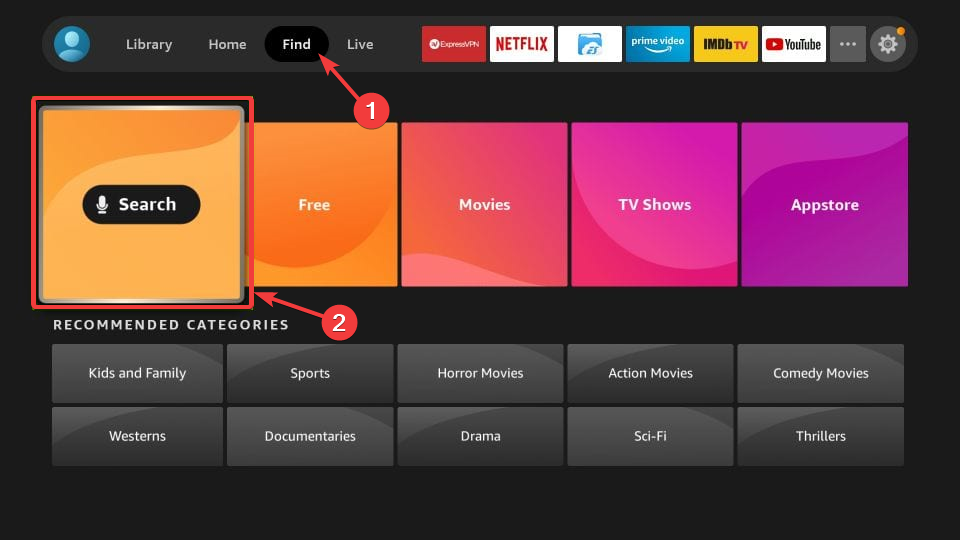
- Ketikkan nama browser.
- Setelah itu, klik ikon atau ubin browser di jendela berikut.
- Sekarang, klik Mendapatkan atau Unduh di jendela ini dan tunggu browser mengunduh dan menginstal.
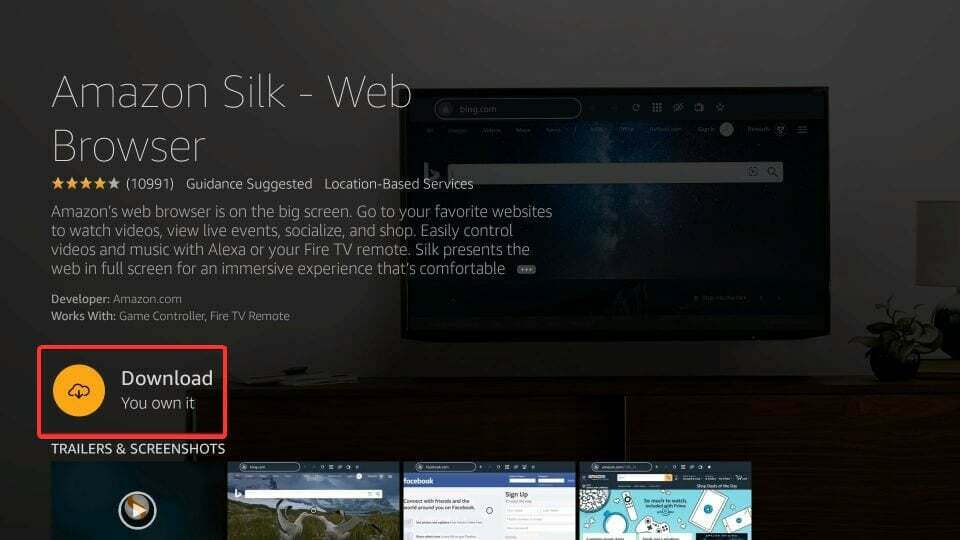
- Lalu klik Membuka untuk mengakses browser yang diinstal.
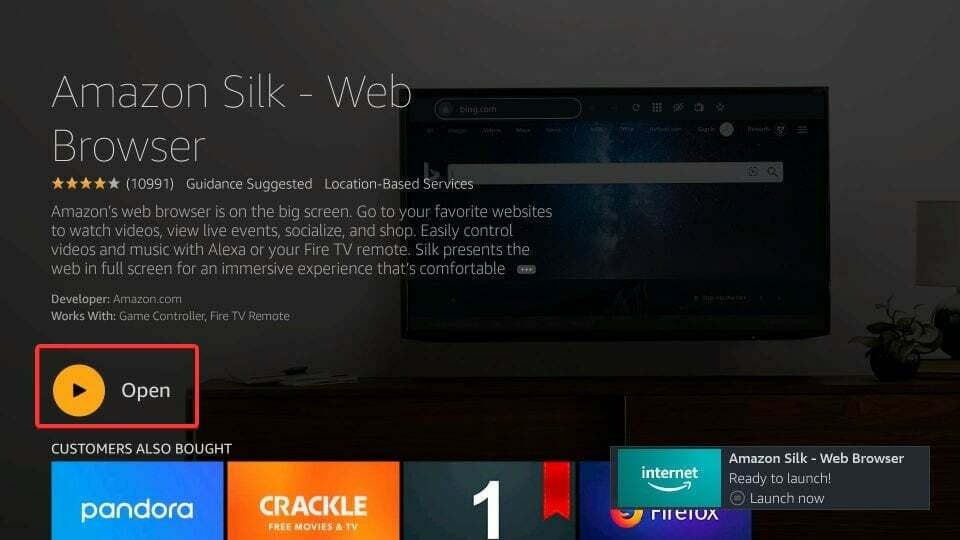
2. Melalui situs web Amazon
- Buka situs web Amazon Direktori Aplikasi Fire TV di browser pilihan Anda.
- Setelah itu, pilih aplikasi browser web yang ingin Anda instal di Fire TV Stick Anda.
- Pilih nama Fire TV Stick Anda dari menu tarik-turun di sisi kanan layar.
- Terakhir, pilih Kirim. Aplikasi browser web akan diinstal secara otomatis di Fire TV Stick Anda.
- Ulasan browser Pale Moon: Sangat ringan dan aman
- Ulasan Globus VPN Browser: Semua yang perlu Anda ketahui
- 3 cara cepat untuk memperbaiki kesalahan Chrome klien yang diblokir
- 10 ekstensi Chrome terbaik untuk melindungi privasi Anda
3. Instal Google Chrome
- Pilih Pengaturan dari menu layar awal.
- Pergi ke TV Api Saya (pada versi Fire OS baru, opsi ini disebut Perangkat & Perangkat Lunak).
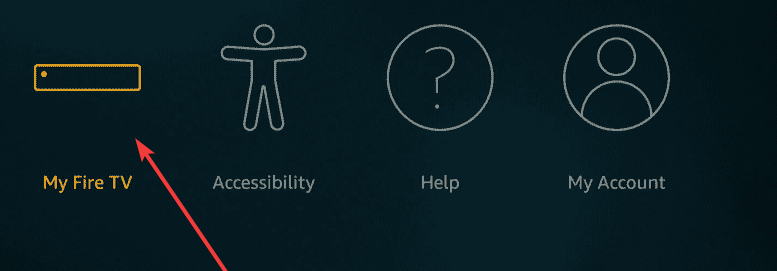
- Setelah itu, pilih Opsi pengembang.
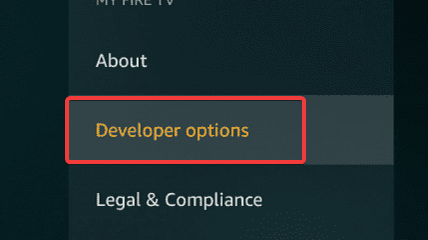
- Memungkinkan Aplikasi dari Sumber Tidak Dikenal.
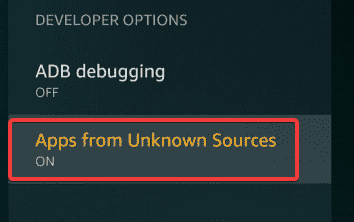
- Kemudian, pilih Mencari di layar beranda FireStick.
- Jenis pengunduh.
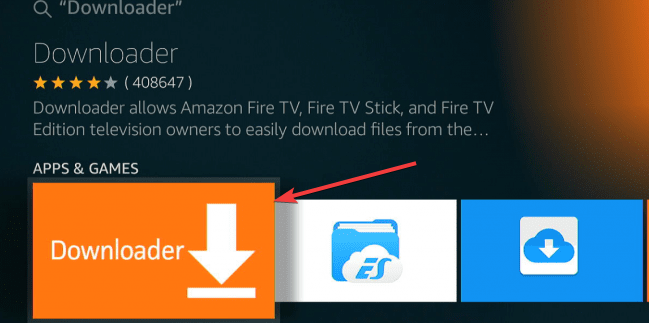
- Anda mungkin melihat aplikasi serupa, jadi pastikan untuk memilih pengunduh, aplikasi oranye di Aplikasi & Game kategori.
- Setelah ditemukan, pilih dan tekan Unduh atau Mendapatkan.
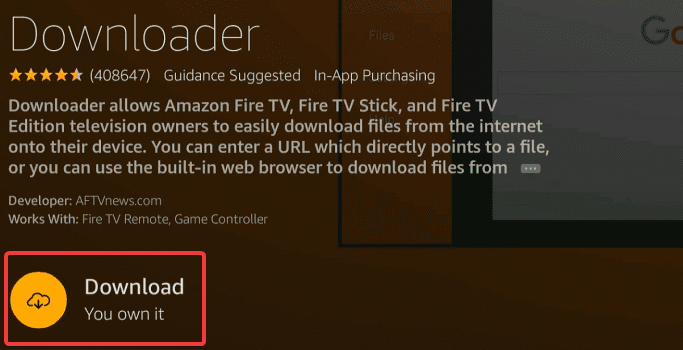
- Sekarang FireStick Anda siap untuk melakukan sideload APK Google Chrome melalui pengunduh aplikasi. Silakan dan klik Membuka.
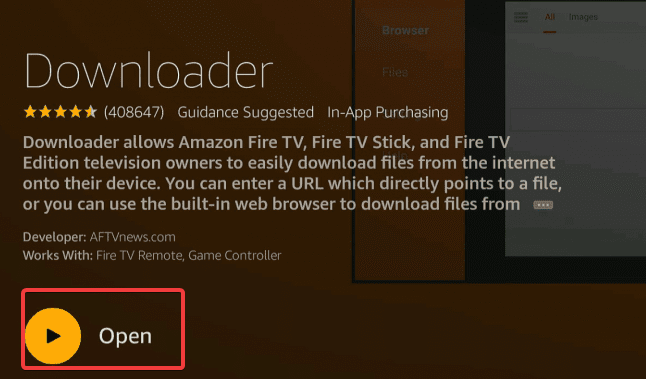
- Aplikasi akan meminta izin untuk akses penyimpanan. Pilih Mengizinkan, kemudian Oke untuk mengunci konfigurasi.
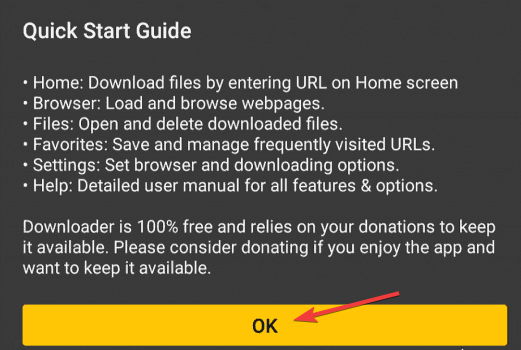
- Di halaman rumah pengunduh aplikasi, ketik berikut ini di bilah URL: https://chrome.en.uptodown.com/android.
- Memukul Pergi dan sistem akan menavigasi ke halaman tempat Anda dapat mengunduh APK Google Chrome.
- Setelah diunduh dan diinstal, pilih Selesai dan sistem akan membawa Anda kembali ke pengunduh.
- Akses Anda Aplikasi & Saluran pada Anda FireStick / Fire TV dan luncurkan Google Chrome. Anda mungkin harus memilih Lihat semua, sebagai Chrome mungkin tidak muncul di antara opsi gulir samping.
Peramban apa yang harus dipasang di FireStick?
Amazon Silk adalah browser FireStick sederhana dengan kontrol langsung. Browser ini dikembangkan dengan mempertimbangkan perangkat Fire TV.
Alternatif bagus lainnya adalah Mozilla Firefox yang dapat diunduh untuk perangkat FireStick dan digunakan untuk mengakses world wide web.
Anda dapat melihat artikel ini jika Anda mencari browser terbaik untuk FireStick Anda.
Untuk browser yang sangat kompatibel dengan perangkat FireStick Anda, Anda harus menggunakan Opera. Browser ini hadir dengan ribuan aplikasi terintegrasi dan keamanan yang kuat terhadap bahaya online.
⇒ Dapatkan Opera
Meskipun menginstal browser Silk itu sederhana, menginstal Chrome di perangkat ini akan memerlukan sejumlah prosedur tambahan.
Amazon Silk dan Firefox, yang keduanya merupakan browser FireStick yang populer, keduanya merupakan alternatif fantastis untuk Google Chrome.
Banyak orang bingung tentang cara memasang peramban di FireStick, tetapi dengan mengikuti langkah-langkah di atas, siapa pun seharusnya dapat memasang peramban dengan mudah.
Jika Anda menghendaki atur ulang faktor Amazon FireStick, artikel ini bisa membantu.
Beri tahu kami di komentar jika Anda berhasil menginstal browser di FireStick Anda, dan jika demikian, yang mana.
 Masih mengalami masalah?Perbaiki dengan alat ini:
Masih mengalami masalah?Perbaiki dengan alat ini:
- Unduh Alat Perbaikan PC ini dinilai Hebat di TrustPilot.com (unduh dimulai di halaman ini).
- Klik Mulai Pindai untuk menemukan masalah Windows yang dapat menyebabkan masalah PC.
- Klik Perbaiki Semua untuk memperbaiki masalah dengan Teknologi yang Dipatenkan (Diskon Eksklusif untuk pembaca kami).
Restoro telah diunduh oleh 0 pembaca bulan ini.
![Kesalahan koneksi aman browser Tor gagal [FIX]](/f/1b53d96227837b3d6e210f13ef59b073.jpg?width=300&height=460)

